O Windows não será instalado na nova versão por causa dos drivers
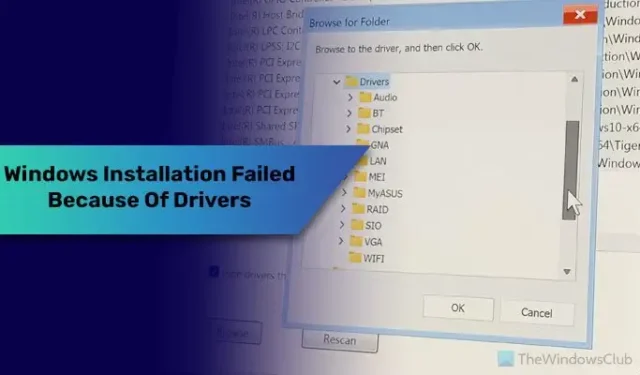
Se você não conseguir instalar o Windows em uma versão nova ou em um hardware recém-configurado por causa de drivers, esta postagem mostrará como corrigir o problema problema. Qualquer que seja o driver selecionado durante a instalação ou no assistente de instalação, você não conseguirá resolver o problema sem seguir estas soluções.
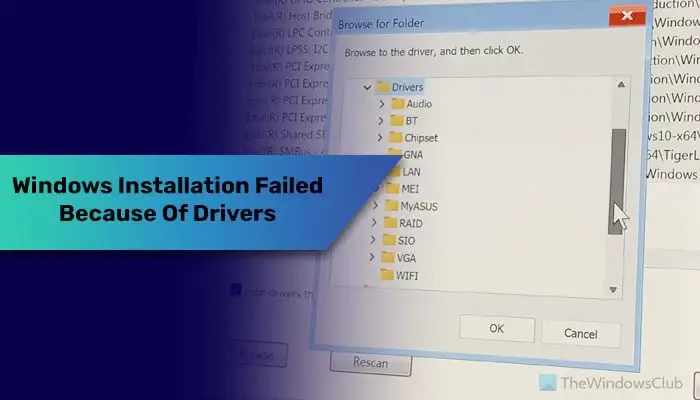
Ao instalar o Windows 10 ou Windows 11, alguns drivers são necessários para mostrar seu disco rígido e continuar com a instalação. No entanto, às vezes o Windows pode não encontrar os drivers necessários durante a instalação. Como resultado, uma janela pop-up continua aparecendo, solicitando que você escolha algum driver, mas não mostra nenhuma informação sobre o driver que você precisa selecionar.
O Windows não será instalado na nova versão por causa dos drivers
Se o Windows não for instalado na nova versão devido a drivers, siga estas instruções:
- Verifique a conexão do hardware
- Desativar controlador VMD
- Redefinir BIOS
- Baixe o driver Intel RST
Para saber mais sobre essas etapas, continue lendo.
1] Verifique a conexão do hardware
É a primeira coisa que você precisa fazer quando aparece uma janela pop-up solicitando que você escolha um driver seguindo um determinado caminho. Como esse problema ocorre frequentemente devido à irregularidade na conexão do hardware, sugerimos fortemente que você verifique a conexão uma vez. Especificamente, você deve examinar a conexão entre a placa-mãe e o disco rígido. Se houver uma ligeira irregularidade, desconecte o cabo e reconecte-o.
2]Desative o controlador VMD
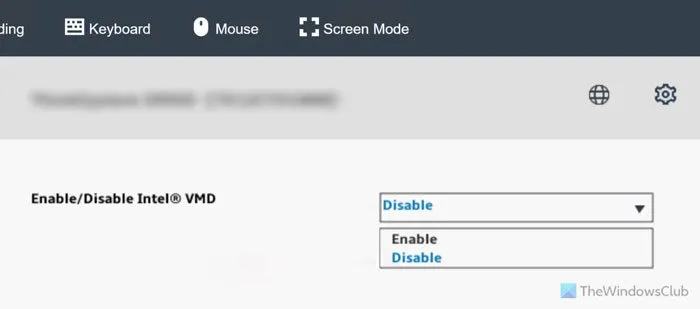
O controlador VMD ou dispositivo de gerenciamento de volume acompanha o NVMe. Caso você não saiba, NVMe é uma forma de SSD menor e mais rápida do que um SSD original de primeira geração ou regular. Quando sua configuração possui um disco rígido NVMe, há uma grande chance de que seu processador e placa-mãe o tratem como RAID. No entanto, para instalação normal do Windows 11/10, isso não é necessário. Ao desabilitar o controlador VMD, você pede ao seu computador para tratar o NVMe como um NVMe normal em vez de RAID.
Para desabilitar o controlador VMD ou VMD, você precisa abrir o BIOS e ir para a seção Avançado > Configuração PCI.
Em seguida, selecione a opção Dispositivo de gerenciamento de volume. Aqui você pode encontrar algumas portas com um prefixo chamado VMD.
Você precisa selecionar cada porta e escolher a opção Desativar .
Por fim, salve a alteração e reinicie o computador.
3] Redefinir BIOS
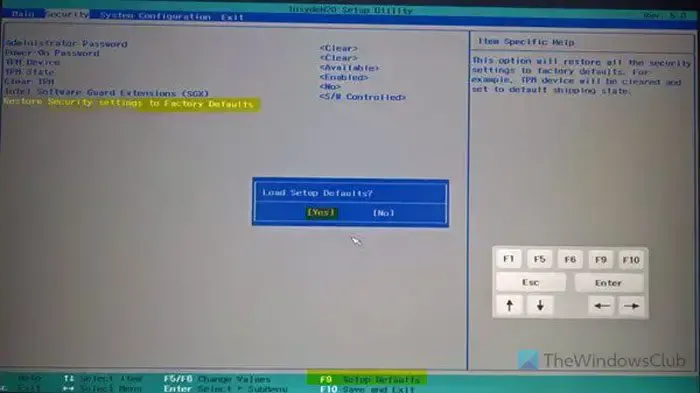
Esse problema também pode ocorrer quando você escolhe as configurações erradas no BIOS ou UEFI. Muitas pessoas consertaram o problema fazendo isso, e é por isso que sugerimos que você reinicie o BIOS uma vez e verifique se isso resolve o problema ou não. Você pode seguir este guia passo a passo detalhado para redefinir o BIOS para os padrões de fábrica.
4] Baixe o driver Intel RST
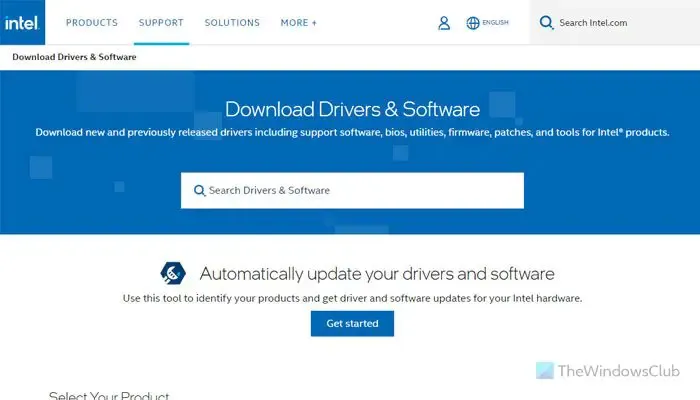
Quando você cria uma unidade USB inicializável do Windows, ela não armazena nenhum driver adicional, enquanto o driver da tecnologia de armazenamento Intel Rapid é necessário para usar o disco rígido. É por isso que sugerimos que você baixe o driver RST do site oficial e mantenha-o no seu dispositivo USB.
Espero que este guia tenha ajudado você.
Por que o Windows não está sendo instalado no meu novo PC?
Desde a falta de hardware necessário para uma versão específica do Windows até uma mídia de instalação inicializável corrompida, qualquer coisa pode ser responsável por esse problema. Se você usa o Windows 11, certifique-se de ter o TPM 2.0 e o Secure Boot ativados. Por outro lado, você deve sempre baixar o ISO do Windows apenas no site oficial, pois muitos outros recursos de terceiros geralmente corrompem o ISO. A última coisa que você precisa verificar é a conexão do hardware.
Como resolver o problema de não ser possível encontrar unidades ao instalar o Windows?
Conforme mencionado anteriormente, há muitas coisas que podem ser responsáveis por esse erro; você deve tentar o processo de solução de problemas verificando a conexão do hardware – principalmente a conexão entre o disco rígido e a placa-mãe. Depois disso, você pode redefinir as configurações do BIOS. Se você possui NVMe, também é sugerido que você desative o VMD. Finalmente, você pode baixar o driver Intel RST e mantê-lo no USB.



Deixe um comentário